Androidスマートフォンには優れた選択肢がたくさんあるので、iPhoneからAndroidの買い替えを検討されている方もいるかもしれません。乗り換え後、まずはデータの移行が課題となります。しかし、iPhoneの連絡先がiCloudに保存されている場合は、少し複雑になります。そこで、iCloudからAndroidに連絡先を移行する方法をご紹介します。
この記事では、iCloudからAndroidに連絡先を移行する2つの方法をご紹介します。サードパーティ製のツールを使えば、直接かつ迅速に移行できます。また、vCardファイル形式を使ってiCloudの連絡先をAndroidにエクスポートすることも可能です。
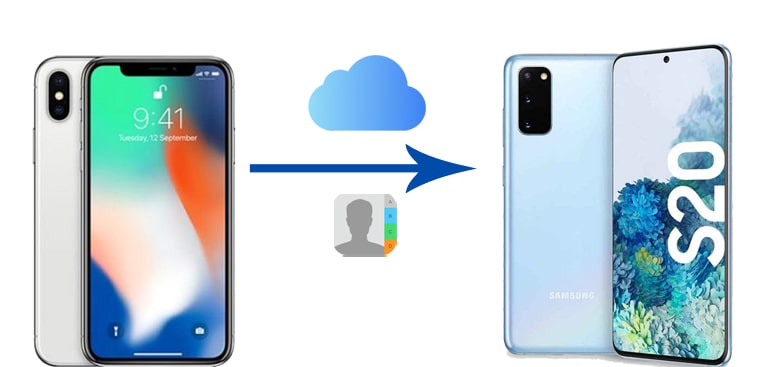
Android Phone Backupは、 iCloudからAndroidへ連絡先を簡単に転送できるソリューションを提供します。Android Androidバックアップと復元を行うソフトウェアで、便利な機能が多数搭載されています。中でも特に優れた機能の一つは、iCloudバックアップをAndroidデバイスに復元できることです。このツールを使えば、iCloudからAndroidへ連絡先をプレビューし、復元することができます。
Android Phone Backupの主な機能:
iCloud からAndroidに連絡先を取得するには、このツールをダウンロードしてください:
iCloud からAndroidに連絡先を直接転送する方法:
ステップ1:ソフトウェアをコンピューターにインストールし、メインインターフェースから「電話バックアップ」セクションを選択します。USBケーブルでAndroidをコンピューターに接続し、 「復元」オプションをクリックします。

ステップ 2: 左側のメニューから「iCloud バックアップから復元」を選択し、Apple ID とパスワードを使用して iCloud にサインインします。

ステップ3:画面にiCloudバックアップレコードのリストが表示されます。必要なiCloudバックアップファイルを選択し、 「ダウンロード」ボタンをクリックします。

ステップ4:ダウンロード後、 「表示」をクリックすると、ファイルがカテゴリ別に分類されているのが確認できます。左側の「連絡先」タブを選択すると、iCloudのすべての連絡先がプレビューされます。次に、 Androidに転送したい連絡先にチェックを入れ、 「デバイスに復元」をクリックすると、iCloudからAndroidに直接連絡先が復元されます。

iCloudからAndroidに連絡先を復元する方法をご紹介します。連絡先に加えて、SMS、カレンダー、写真、メモなどの他のファイルもiCloudからAndroidスマートフォンにコピーできます。
iCloudの連絡先をvCardファイルとしてエクスポートすれば、 Androidスマートフォンに簡単にインポートできます。iCloudのウェブサイトでは、iCloudのすべての連絡先をvCardファイルとしてエクスポートするオプションが用意されているので便利です。vCardをAndroidスマートフォンにインポートするには、Googleコンタクトを使用するか、USBケーブル経由でインポートできます。
vCard ファイル経由で iCloud からAndroidに連絡先をインポートする方法:
ステップ1:iCloudに連絡先をバックアップする
まず、すべての連絡先がiCloudにアップロードされていることを確認してください。手順は以下のとおりです。
ステップ2:iCloudの連絡先をvCardファイルとしてエクスポートする

ステップ3: vCardファイルをAndroidにインポートする
これで、VCF ファイルをAndroidデバイスにインポートできます。
その後、vCardファイルを連絡先アプリにインポートできます。手順は以下のとおりです。

さらに読む:コンピューターからAndroidスマートフォンに連絡先を転送する方法
iPhoneとAndroidスマートフォンでGoogleアカウントを利用すると、両方のデバイスの連絡先が自動的に同期されます。ただし、まずiCloudの連絡先をiPhoneと同期する必要があります。
手順は次のとおりです。
ステップ1:iPhoneで「設定」 > 「連絡先」 > 「アカウント」に移動し、Googleアカウントをデバイスに追加します。次に、「連絡先」オプションを有効にして、 「保存」をクリックします。

ステップ 2: Androidデバイスの設定アプリに移動し、 [アカウント] > [アカウントを追加] > [Google]をクリックして、iPhone の連絡先を同期するために使用したのと同じ Google アカウントでサインインします。
ステップ3:Googleアカウントを追加または確認したら、 「設定」 > 「アカウント」に戻ります。Googleアカウントをタップし、 「アカウントの同期」をタップします。同期可能な項目(連絡先、カレンダー、Gmailなど)のリストが表示されます。「連絡先」がオンになっていることを確認してください。

上記はiCloudからAndroidに連絡先を移動する2つの方法です。iPhoneからAndroidに連絡先やその他の重要なファイルを転送したい場合は、 Coolmuster Mobile Transferという専門的なデータ転送ソフトウェアをお試しください。これを使えば、 テキストメッセージ、PDF、ePub、音楽、動画、写真などをワンクリックでiPhoneからAndroidに転送できます。
今すぐCoolmuster Mobile Transferをダウンロードしてください:
iPhoneからAndroidに連絡先を転送する方法:
ステップ 1: PC にCoolmuster Mobile Transferをインストールして実行し、Mobile Transfer セクションを選択して次に進みます。

ステップ 2: iPhone とAndroidの両方を PC に接続し、プロンプトに従ってソフトウェアで検出されるようにします。

ステップ 3: 転送したい項目を選択し、「コピーの開始」ボタンをクリックして iPhone からAndroidにファイルをコピーします。

ヒント: iPhone からAndroidに連絡先を移動する方法については、ここをクリックしてください >>
この記事を読んだ後、iCloudからAndroidに連絡先をダウンロードする方法がもう問題ではなくなったことを願っています。転送に時間をかけたくない場合は、ワンストップのAndroid Phone Backupを使用するのが最適です。今すぐお試しください。ソフトウェアに問題がある場合は、下のコメント欄でお知らせください。
関連記事:
iCloudからAndroidにWhatsApp履歴を復元する方法は?
GoogleドライブからiCloudにWhatsAppのバックアップを転送する最適な方法





